初识Octane Render
Octerender因其使用方便、易学,在设计师中很受欢迎。但使用前需要合理配置才能达到满意的效果。
本节将从了解辛烷渲染的优点开始,逐步讲解辛烷渲染的界面布局和功能,以及使用前的配置方法。
Octane Render的优势
Tanerender是一个基于GPU的渲染器。仅使用计算机的显卡就能获得更快、更逼真的渲染效果。与传统的基于CPU的渲染器相比,辛烷渲染可以让用户在更短的时间内获得更好的作品,这是CPU渲染无法做到的。
Octerender不仅渲染速度快,而且属于完全实时的交互渲染。通过辛烷渲染,用户的操作(如编辑灯光、材质、相机设置、景深等。)会被立即反馈并渲染,用户可以实时得到渲染结果。
辛烷渲染的素材可以通过“节点编辑”进行编辑。材质的操作界面直观友好,本身的卷雾和灯光效果也很出色。在辛烷渲染的渲染模式下,设计师可以将更多的精力投入到效果创作中,从而不断探索更好的视觉表现。
Octane Render界面布局及功能介绍
辛烷渲染成功安装后,一个“辛烷”选项将出现在4D电影院的菜单栏中,在其中您可以通过执行“辛烷实时视图窗口”命令来打开辛烷仁德。
界面布局
Octerender界面包括菜单栏、工具栏、渲染面板和信息栏。
菜单栏:辛烷渲染的所有功能都可以在这个地方找到,包括文件、云、对象、材质、比较、选项、帮助等。
工具栏:该区域包含辛烷渲染的功能按钮。每个功能按钮都非常重要,并且在渲染中经常使用。
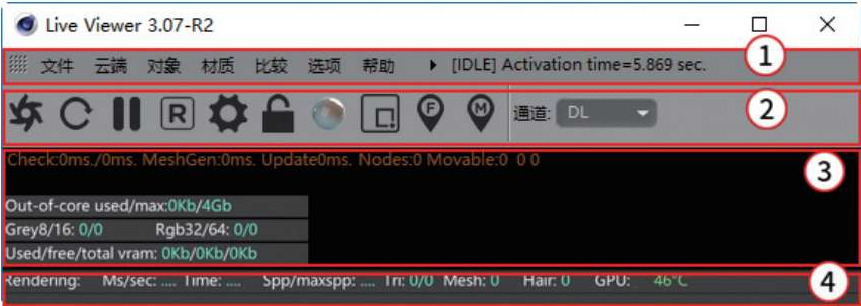
渲染面板:显示渲染对象的渲染效果。
信息栏:显示渲染过程及相关信息。
功能介绍
熟悉了辛烷渲染的界面布局后,我们来了解一下工具栏中各个功能按钮的功能和用法。辛烷渲染工具栏中的按钮非常重要,并且经常使用。

渲染:开始渲染,重新开始新的渲染。需要查看渲染效果时,激活此按钮,如图1-10所示。
刷新:用于刷新实时渲染效果。
暂停:暂停渲染,激活此按钮,辛烷渲染将暂停实时渲染。
刷新数据:如果场景中的某些操作没有实时更新辛烷渲染,可以使用此功能按钮使辛烷渲染更新数据,重新渲染场景,如图1-11所示。
设置:用于配置渲染的默认参数。这里的参数设置将在“1.3.3辛烷渲染的设置”中介绍。
大小锁定:用于设置渲染的大小比例。当此按钮被激活时,渲染结果将默认以133601的比例显示,并且“比例设置”选项将出现在工具栏的右端,您可以在此自定义渲染比例。
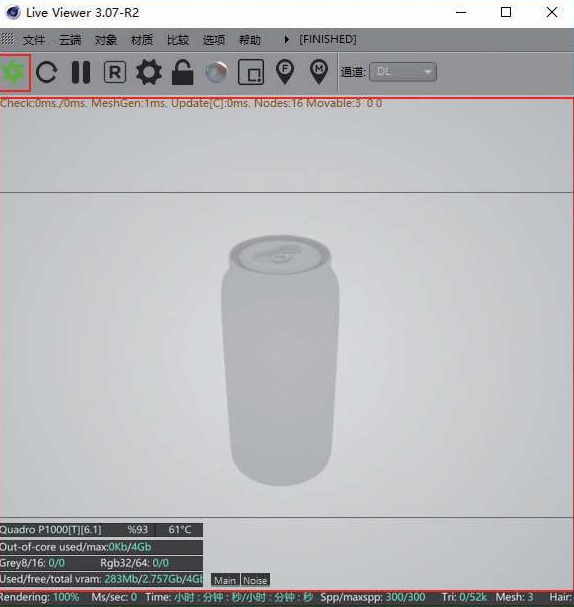
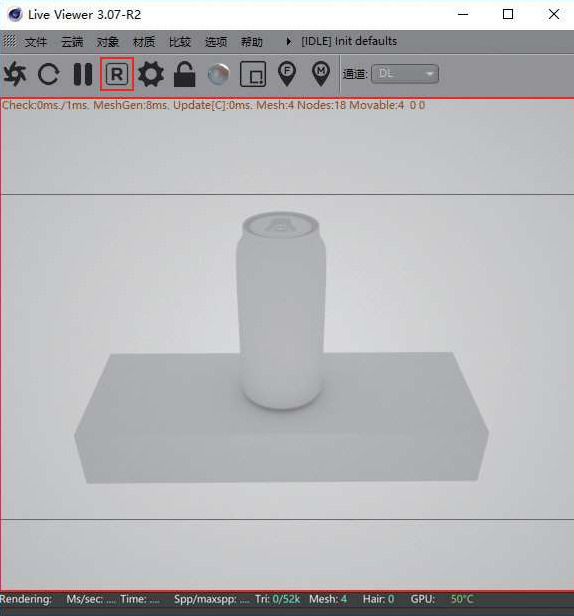
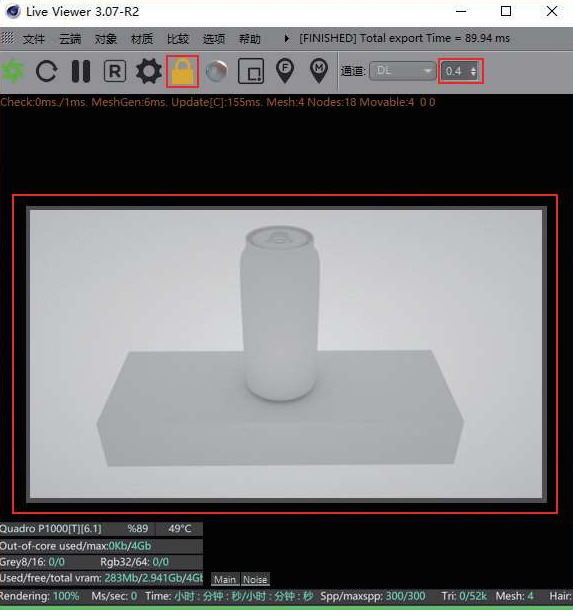
渲染模式:用于切换三种不同的渲染模式。
默认模式:该模式将渲染场景中的所有信息,包括模型、材质、光影信息等。这也是作品的最终渲染结果。
白色模式:该模式不会渲染场景中模型的材质颜色信息。
无反射模式:该模式不会渲染场景中受光源影响的模型产生的反射信息。
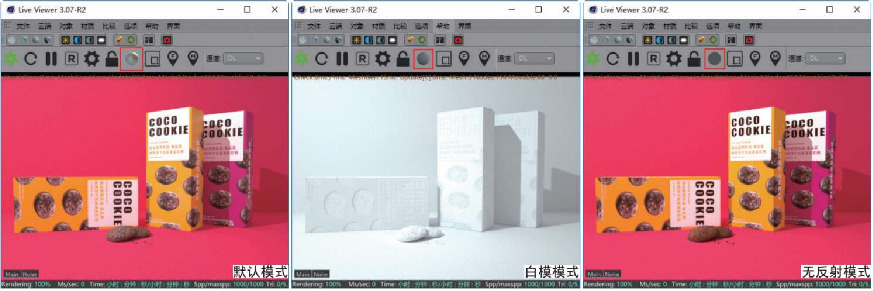
区域渲染:可以自定义某个区域的渲染,多用于观察指定区域的渲染变化,节省计算机资源,加快渲染速度。
景深:配合相机制作景深效果,多用于设置相机的对焦对象。
材质选择:用于在辛烷渲染中快速选择材质。
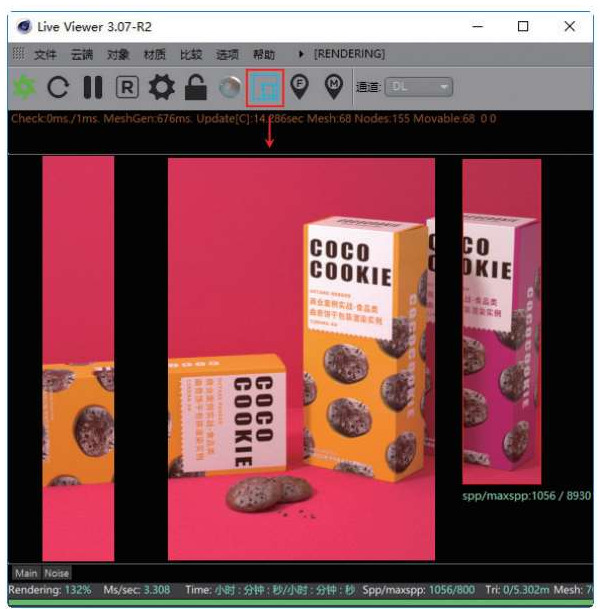
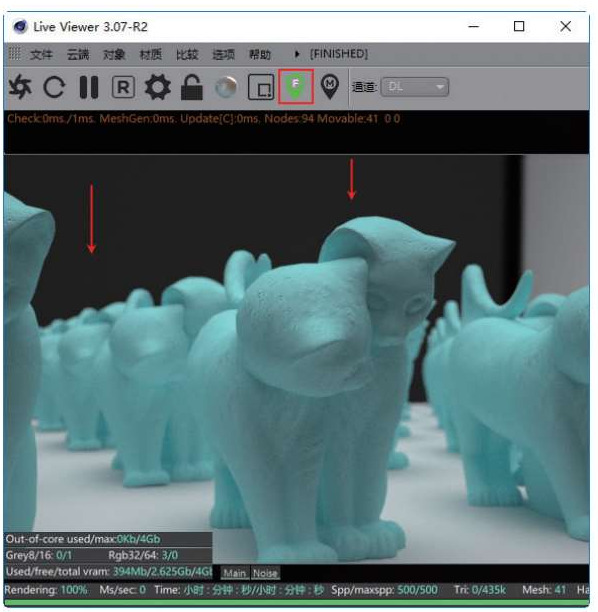
渲染通道:切换渲染的通道。这里的选项和辛烷渲染设置是统一的,不需要更改。
下一篇文章将介绍辛烷渲染渲染器的一些设置。





